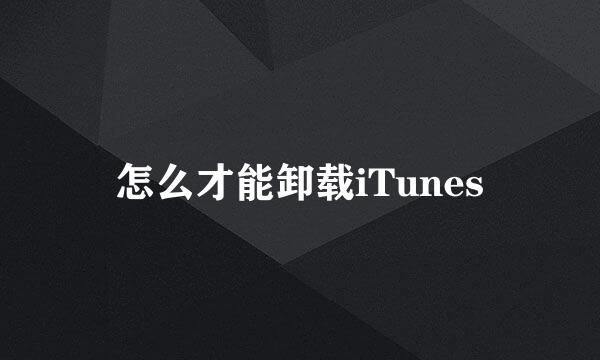office2013完美手动卸载(解决各类安装问题)

office 办公软件在生活几乎是必备软件。给我们生活带来方便的同时。也遇到各种奇葩问题。尤其卸载后重装过程中,总是出现各种意外而无法成功安装。这里将详细讲解如何手动完美删除office2013 (如:使用微软官方提供的完全卸载清理的工具,依旧无法解决问题时)
a.单击“开始”>“控制面板”,按 Alt 以显示菜单栏。
b.单击“工具”>“文件夹选项”,然后单击“查看”选项卡。
c.在“高级设置”窗格中,单击“显示隐藏的文件和文件夹下方隐藏的文件和文件夹”。
d.清除“隐藏已知文件类型的扩展名”框。
e.单击“确定”,然后关闭 Windows 资源管理器。
按下win+R键,弹出运行框,输入 “installer”(无引号),跳转到installer目录下。(注意: 此操作可打开 %windir%\Installer 文件夹)
按下Alt键弹出菜单栏,选择查看>选择详细信息>勾选『主题』选项,并将『选中列的宽度』设为340,并保存。(注意:可能需要几分钟时间,主题才会显示在每个 .msi 文件旁边)
将视图转为详细信息并点击『主题』分类。
寻找installer目录下所有『主题』有关office的msi文件,并全部右键卸载(其中有一个Office 2013本体可能无法删除,不用管)。
按下win+R,输入 services.msc,回车运行。
在弹出的服务窗口中,找到Office Source Engine (32位)或者Office 64 Source Engine(64位)服务并停止它(未找到则放弃)。
按下win+R,键入 %CommonProgramFiles%\Microsoft Shared
(注意:在运行 64 位版本 Windows 的计算机上,键入 %CommonProgramFiles(x86)%\Microsoft Shared),如果存在“Office 15”和“Source Engine”文件夹,请将其删除。
按下win+R,键入%ProgramFiles%\Microsoft Office,然后单击“确定”。(注意:在运行 64 位版本 Windows 的计算机上,键入%ProgramFiles(x86)%\Microsoft Office),删除“Office 15”文件夹。
寻找每个磁盘根目录下的MSOCache文件夹,打开“MSOCache”文件夹中的“All Users”文件夹(此为隐藏文件夹,应开启文件夹选项里的显示所有隐藏文件),并删除该目录中的包含的每个形如0FF1CE}-的文件夹。示例:{90150000-001B-0409-0000-0000000FF1CE}-C
按下win+R,键入 %appdata%\microsoft\templates ,并删除该目录下的Normal.dotm和欢迎使用 Word.dotx。
按下win+R,输入 %appdata%\microsoft\document building blocks,打开该目录下的标题为四位数字的文件夹,删除形如 building blocks.dotx的文件。
创建还原点(推荐),或自行备份注册表。
按下win+R,键入regedit,然后单击“确定”。
需要删除的注册表项:(注意:在以下注册表项中,星号字符 (*) 代表子项名称中的一个或多个字符。)
32 位版本的 Windows
。HKEY_CURRENT_USER\Software\Microsoft\Office\15.0
。HKEY_LOCAL_MACHINE\SOFTWARE\Microsoft\Office\15.0
。HKEY_LOCAL_MACHINE\SOFTWARE\Microsoft\Office\Delivery\SourceEngine\Downloads\*0FF1CE}-*
。HKEY_LOCAL_MACHINE\SOFTWARE\Microsoft\Windows\CurrentVersion\Uninstall\*0FF1CE*
。HKEY_LOCAL_MACHINE\SOFTWARE\Microsoft\Windows\CurrentVersion\Installer\Upgrade Codes\*F01FEC
。HKEY_LOCAL_MACHINE\SOFTWARE\Microsoft\Windows\CurrentVersion\Installer\UserData\S-1-5-18\Products\*F01FEC
。HKEY_LOCAL_MACHINE\SYSTEM\CurrentControlSet\Services\ose
。HKEY_CLASSES_ROOT\Installer\Features\*F01FEC
。HKEY_CLASSES_ROOT\Installer\Products\*F01FEC
。HKEY_CLASSES_ROOT\Installer\UpgradeCodes\*F01FEC
。HKEY_CLASSES_ROOT\Installer\Win32Assemblies\*Office15*
64 位版本的 Windows
。HKEY_CURRENT_USER\Software\Microsoft\Office\15.0
。HKEY_LOCAL_MACHINE\SOFTWARE\Wow6432Node\Microsoft\Office\15.0
。HKEY_LOCAL_MACHINE\SOFTWARE\Wow6432Node\Microsoft\Office\Delivery\SourceEngine\Downloads\*0FF1CE}-*
。HKEY_LOCAL_MACHINE\SOFTWARE\Wow6432Node\Microsoft\Windows\CurrentVersion\Uninstall\*0FF1CE*
。HKEY_LOCAL_MACHINE\SYSTEM\CurrentControlSet\Services\ose
。HKEY_CLASSES_ROOT\Installer\Features\*F01FEC
。HKEY_CLASSES_ROOT\Installer\Products\*F01FEC
。HKEY_CLASSES_ROOT\Installer\UpgradeCodes\*F01FEC
。HKEY_CLASSES_ROOT\Installer\Win32Asemblies\*Office15*
根据您运行的 Windows 版本,找到下列子项之一:
32位:
HKEY_LOCAL_MACHINE\SOFTWARE\Microsoft\Windows\CurrentVersion\Uninstall
64位:
HKEY_LOCAL_MACHINE\SOFTWARE\Wow6432Node\Microsoft\Windows\CurrentVersion\Uninstall
点击文件>导出,随意命名(请注意备份该文件)。
右键点击该reg文件,选择编辑,在弹出的记事本中查找“ Office”,删除形如
"UninstallString"="\"XXXXX\\Office SetupController\\setup.exe\"的行,并删除该行,然后重复此操作,对找到的每一行都删除。
全部删除完毕以后保存文件,并双击导入。
重启计算机,好了教程到此结束,然后马上试试是不是可以安装office了
版权声明:本站【趣百科】文章素材来源于网络或者用户投稿,未经许可不得用于商用,如转载保留本文链接:https://www.qubaik.com/article/103346.html